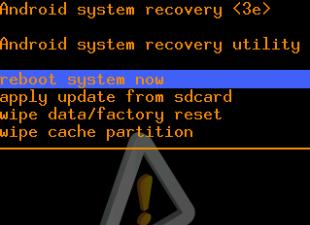Сегодня сложно представить свою жизнь без беспроводного интернета, или, как его называют на разговорном сленге "Вай-Фай" (Wi-Fi). За возможность его функционирования отвечают специальные роутеры. При их выборе следует обращать внимание на следующие параметры:
- Оперативная память и процессор. Оптимально, если модель будет иметь не менее 32 Мб ОЗУ и частоту вычислителя от 240 МГц. Это позволит роутеру работать без подтормаживаний и всегда обеспечивать достаточную скорость доступа.
- Режимы работы и подключаемые интерфейсы. Эти характеристики определяют назначение роутера. В большинстве устройств предусмотрены установка точки доступа, создания моста, репитера или клиента – эти режимы позволяют подключить роутер и сделать его источником Вай-Фай сигнала.
- Частота сигнала. В большинстве случаев, это 2.4 ГГц, но по причине широкого распространения этих устройств в домах почти все подканалы заняты, что негативно сказывается на стабильности работы и скорости. Лучше выбирать двухдиапазонную модель, где второй канал излучает сигнал на частоте 5 ГГц.
- Протокол защиты, который шифрует данные и не позволяет сторонним лицам подключиться к Wi-Fi. Большинство устройств поддерживают WPA и WPA2 – это самые надежные протоколы.
- Мощность антенны, которая измеряется в dBi. Чем этот параметр выше, тем больший радиус действия имеет устройство. Для дома целесообразно выбирать роутеры с сильным сигналом.
- Поддерживаемые протоколы. Наиболее распространен IPv4, имеющий длину IP-адреса в 32 бита. Но некоторые модели оснащаются уже TCP IPv6 – самым прогрессивным протоколом передачи данных.
- Наличие актуального программного обеспечения на официальном сайте. Не факт, что при продаже на роутере будет установлена самая последняя прошивка, при этом имеющееся ПО может содержать ошибки, препятствующие нормальной работе устройства.
В нашем рейтинге представлены одни из лучших Wi-Fi роутеров, которые можно купить в интернет-магазинах. Все модели отбирались с учетом приведенных выше характеристик и параметров. Кроме этого, выбор устройств проводился с учетом:
- Отзывов покупателей
- Стоимости устройства (соответствие цены и качества)
- Мнения экспертов
Лучшие недорогие Wi-Fi роутеры для дома: бюджет до 1500 руб.
4 Tenda N301
Лучшая цена
Страна: Китай
Средняя цена: 878 руб.
Рейтинг (2018): 4.6
Начнем с самого бюджетного Wi-Fi роутера. Средний ценник за это миниатюрное чудо всего 890 рублей. За эти деньги пользователь получает приятный, качественный белоснежный корпус с двумя антеннами мощностью 5 dBi каждая. Места много не занимает – размеры корпуса 127х90х26 мм. Но нет прорезей для настенного крепления – за это минус.
Внутренности не поражают. По кабелю скорость достигает 100 Мбит/с. Подключить через LAN можно до трех устройств. Беспроводной интернет соответствует стандарту Wi- Fi 802.11 n с теоретической скоростью до 300 Мбит/с. В реальности, судя по отзывам, скорость достигает 70-75 Мбит/с.
Отдельно отметим программную часть. В первую очередь радует простота настройки – как говорится, справится даже домохозяйка. Из интересного: есть возможность удаленного администрирования, резервного копирования настроек, ограничения доступа по MAC и URL, ограничения скорости. Конечно, случаются небольшие проблемы, но их легко решить установкой более свежей прошивки с официального сайта – процесс не вызовет трудностей даже у новичков.
3 TP-LINK TL-MR3020

Бюджетный роутер с поддержкой 3G/4G LTE
Страна: Китай
Средняя цена: 1 412 руб.
Рейтинг (2018): 4.7
TL-MR3020 на первый взгляд крайне простое устройство. Всего один LAN-порт, USB 2.0, miniUSB для питания, пару переключателей да индикаторов. Характеристики также звезд с неба не хватают: стандарт Wi-Fi 802.11n, которого будет достаточно для тарифных планов со скоростью 100 Мбит/с, но не более. Но возможность поставить стороннюю прошивку и обеспечить раздачу мобильного интернета делают этот роутер очень универсальным. Смотрите, какими сценариями использования поделились пользователи в отзывах:
1) Обычный роутер для дома или квартиры
2) Резервный источник интернета (мобильного) на случай отключения основного провайдера
3) Точка доступа в походе – устройство может работать от простого пауэрбанка!
4) Интернет в машине: подключили к прикуривателю, спрятали роутер в бардачок, и можно делиться интернетом со всеми пассажирами
И это только небольшой перечень. Установка прошивки OpenWRT, USB-хаб и любопытство пользователя позволяют использовать роутер в огромном количестве ситуаций.
2 MikroTik hAP lite

Большие программные возможности. Router OS
Страна: Латвия
Средняя цена: 1 360 руб.
Рейтинг (2018): 4.6
Вторую строку рейтинга занимает модель от малоизвестной в широких кругах компании MikroTik. В первую очередь, hAP lite выделяется необычным внешним видом. Это компактная бело-голубая коробочка со стильными прорезями вентиляции. Но больше внимания привлекает отсутствие внешних антенн – здесь они внутренние, в количестве двух штук. Мощность невелика – всего 1,5 dBi, но для небольшой квартиры будет достаточно. С другой стороны, это позволяет разместить устройство практически где угодно. Также стоит учитывать, что серебряный призер рейтинга способен выдавать скорость лишь около 150 Мбит/с.
Есть и несколько уникальных особенностей. Во-первых, использование Router OS. Эта система обладает просто невероятными возможностями, которые не могут предоставить пользователю даже значительно более дорогие устройства. Бесшовный переход между несколькими точками доступа, режим моста, VPN, туннели – все это и многое другое понимающие люди найдут в настройках роутера. Во-вторых, hAP lite поддерживает подключение сразу к нескольким провайдерам. WAN-портом может быть любой из четырех, расположенных на корпусе.
1 TP-LINK TL-WR841N

Оптимальное соотношение стоимости, функционала и простоты
Страна: Китай
Средняя цена: 1 290 руб.
Рейтинг (2018): 4.8
Первое место рейтинга лучших бюджетных Wi-Fi роутеров для дома занимает TP-LINK TL-WR841N. Устройство может использоваться в качестве точки доступа и одновременно «раздавать» сигнал на 6 приемников. Среди всех недорогих роутеров имеет самую высокую потенциальную скорость работы – 300 Мбит/с. Роутер оснащен современной системой шифрования данных WPA2, что обеспечивает высокую надежность передаваемых данных. Модель поддерживает туннельные протоколы PPTP, L2TP и IPSec, которые наиболее распространены у большинства провайдеров.
К плюсам этого роутера в отзывах пользователи относят низкую стоимость, простоту настройки и хороший устойчивый сигнал. Последнее обеспечивается благодаря двум антеннам, работающим в диапазоне частот 2.4 ГГц. Мощность передатчика составляет 20 dBM, что позволяет сигналу «пробивать» даже толстые стены квартиры. В качестве слабых сторон отмечают плохой материал изготовления корпуса и некачественный адаптер питания, который издает лишние звуки при работе.
Лучшие Wi-Fi роутеры среднего ценового сегмента: бюджет до 7000 руб.
3 ASUS RT-N66U

Популярный Wi-Fi роутер. Скорость до 900 Мбит/с
Страна: Тайвань (Китай)
Средняя цена: 6 105 руб.
Рейтинг (2018): 4.7
Высокоскоростная модель ASUS RT-N66U расположилась на третьем месте рейтинга лучших Wi-Fi роутеров для дома среднего ценового сегмента. Эта модель стоит дороже своих соседей по ТОПу, но функционалом полностью оправдывает такую стоимость. Устройство имеет целых 3 антенны, и излучает сигнал в диапазонах 2.4 ГГц и 5 ГГц, что позволяет значительно улучшить качество связи и использовать его на больших площадях. Роутер включает 4 порта коммутатора, благодаря чему к нему можно подключить 3 устройства и организовать их работу с помощью проводного интернета.
В многочисленных положительных отзывах покупатели говорят о быстрой работе, простоте настройки и отличной синхронизации с USB-модемами. Более того, эта модель обеспечивает передачу данных до 900 Мбит/с одновременно, что позволяет использовать ее для «раздачи» Wi-Fi сразу нескольким устройствам. При необходимости этот роутер способен скачивать файлы без использования компьютера. Среди недостатков выделяют сильный нагрев при работе и проблемы с некоторыми версиями прошивок.
2 TP-LINK Archer C7

Лучшая скорость беспроводной сети
Страна: Китай
Средняя цена: 6 650 руб.
Рейтинг (2018): 4.7
Вторую строку рейтинга занимает уже заслуживший уважение Archer C7. Внешне модель выделяется наличием трех антенн мощностью 5 dBi каждая и непрактичной глянцевой поверхностью. Выглядит неплохо – роутер не стыдно оставлять на видном месте. Набор портов стандартный для этого класса: питание, пара USB для подключения принтера или внешнего накопителя и пять Ethernet портов.
Роутер двухдиапазонный – 2,4 / 5 ГГц. Максимальная скорость «по воздуху», как заявлено производителем, 1750 Мбит/с. Показатель, скорее, теоретический, ведь присутствующие на нашем рынке провайдеры вряд ли смогут предоставить такую скорость. Это будет полезно лишь при создании домашней локальной сети. Из приятных особенностей стоит отметить возможность работы сразу в двух диапазонах, поддержку LTE-модемов, файлового сервера, гостевой службы, файрволла и многого другого.
1 MikroTik RB951G-2HnD

Самый надежный Wi-Fi роутер
Страна: Латвия
Средняя цена: 4 650 руб.
Рейтинг (2018): 4.8
На первом месте рейтинга лучших Wi-Fi роутеров средней ценовой категории расположилась модель MikroTik RB951G-2HnD. Это устройство – крепкий среднячок по соотношению надежности, производительности и стоимости. Оно используется как точка доступа и может одновременно «раздавать» беспроводной интернет на 5 устройств. Максимально обеспечивает скорость до 300 Мбит/с. В качестве приятного дополнения роутер имеет поддержку MIMO, что позволяет ему передавать данные сразу по нескольким независимым каналам. Для подключения проводных сетей к беспроводным предусмотрен режим моста.
В отзывах покупатели говорят о качественной сборке, бесперебойной работе и широких возможностях настройки, как о сильных сторонах модели. При этом, роутер может похвастаться 128 Мб оперативной памяти. Благодаря поддержке Telnet возможно удаленное управление устройством и его настройками. Мощность передатчика составляет 30 dBM, а внутренняя антенна усиливает 2.5 dBi, что положительно сказывается на радиусе действия. Недостатки этой модели – сложность воспроизведения 4G сетей и несовместимость с некоторыми USB-хабами.
Лучшие Wi-Fi роутеры премиум сегмента: бюджет от 8000 руб.
3 HUAWEI B525

Поддержка LTE
Страна: Китай
Средняя цена: 8650 руб.
Рейтинг (2018): 4.7
Третью строку занимает роутер с несколько нестандартным дизайном. B525 предназначен для вертикальной установки. Фронтальная панель выполнена в черно-золотых цветах, Wi-Fi антенны встроенные. Набор разъемов стандартный, за исключением двух SMA портов для подключения внешних 3G/4G LTE антенн. Также есть разъем для SIM-карты. Прием сигнала более чем уверенный. В отзывах пользователи утверждают, что роутер «видит 3 деления» там, где смартфон вовсе не находит сети. Скорости, соответственно, отличные.
Раздавать мобильный или кабельный интернет можно через три гигабитных LAN-порта или двухдиапазонный Wi-Fi. К сожалению, одновременная работа на частотах 2,4 и 5 ГГц не заявлена. Теоретическая скорость беспроводной сети может достигать 1300 Мбит/с.
Также B525 можно использовать как домашний файловый сервер: подключили внешний жесткий диск и можно делать резервные копии или отправлять фильмы на телевизор.
2 Keenetic Giga (KN-1010)

Широкие возможности настройки и модификации
Страна: Тайвань
Средняя цена: 8 190 руб.
Рейтинг (2018): 4.8
Сетевое оборудование компании Keenetic мало известно широкой публике, но пользуется популярностью у энтузиастов. Модель Giga не самая топовая, однако ее возможностей хватит даже самым требовательным пользователям. Корпус не только симпатичен, но и функционален. На задней грани есть 4 гигабитных LAN порта, один WAN и SFP для подключения по оптоволоконному кабелю. Последнее могут предложить очень немногие конкуренты. На боковой грани USB 2.0 и USB 3.0. Расстояние между ними большое, что позволяет свободно использовать даже громоздкие модемы мобильного интернета. Также есть две физические кнопки, на каждую из которых можно настроить до трех функций.
Роутер поддерживает стандарт 802.11ac и может работать одновременно в двух диапазонах. Максимальная теоретическая скорость достигает 1267 Мбит/с. Реальные тесты показали результаты около 600 Мбит/с, чего с головой хватит подавляющему большинству пользователей.
Благодаря набору портов и отличному программному обеспечению роутер можно использовать в самых разнообразных сценариях.
1 ASUS RT-AC88U

3167 Мбит/с
Страна: Тайвань (Китай)
Средняя цена: 18 568 руб.
Рейтинг (2018): 4.8
Лидер рейтинга лучших Wi-Fi роутеров премиум сегмента – модель ASUS RT-AC88U. Главная особенность этого устройства – возможность обеспечения одновременной работы нескольких десятков устройств, благодаря максимальной скорости передачи данных до 3167 Мбит/с. Широкий охват и хороший уровень сигнала обеспечивается четырьмя антеннами, функционирующими в диапазонах частот 2.4 ГГц и 5 ГГц.
В качестве сильных сторон устройства в отзывах покупатели отмечают шуструю работу, приятный внешний вид и понятный Web-интерфейс. Кроме того, модель имеет 512 Мб оперативной памяти, что позволяет ей быстро обрабатывать данные с разных приемников. Роутер оснащен одним USB портом версии 2.0 и одним версии 3.0, что позволяет подключать к нему сторонние устройства. К минусам относят недостаточно проработанное ПО и средний уровень сигнала на частоте 5 ГГц.
Лучшие мобильные (карманные) Wi-Fi роутеры
3 Huawei E8372
Подключение через порт USB. Самый компактный Wi-Fi роутер
Страна: Китай
Средняя цена: 2 843 руб.
Рейтинг (2018): 4.4
Портативная модель Huawei E8372 занимает третье место рейтинга лучших мобильных Wi-Fi роутеров. Это устройство, при достаточно небольших габаритах, может обеспечить полноценным доступом в интернет любой смартфон или компьютер. Питание устройства осуществляется от любого USB-порта. С помощью Huawei E8372 можно организовать эффективный LTE интернет в своем автомобиле, квартире или доме. Роутер работает в диапазоне 2.4 ГГц, что позволяет пользоваться его беспроводной сетью на площади до 50 квадратных метров. В устройство встроена поддержка 3G и LTE, то есть доступ может осуществляться при помощи SIM-карты.
Среди сильных сторон устройства в отзывах пользователи отмечают работу без подключения к компьютеру (через USB-кабель), уверенное удержание связи и отсутствие подвисаний. Устройство имеет слот для карт памяти microSD и два разъема для внешних антенн, что потенциально позволяет значительно увеличить радиус действия роутера. Среди слабых сторон этой модели – неинформативная инструкция и плохие материалы корпуса.
Видео-обзор
2 Alcatel Link Zone

Самый бюджетный автономный роутер
Страна: США-Франция
Средняя цена: 3 291 руб.
Рейтинг (2018): 4.7
Следующее устройство более универсально и автономно, нежели предыдущее. Внутри компактного и приятного на ощупь корпуса разместилась батарея на 1800 мАч, которая обеспечивает 7 часов активной раздачи интернета и около 35 часов режима ожидания. В аккумуляторном отсеке скрываются также слоты для SIM и SD (объемом до 32 Гб) карт и пара разъемов для подключения внешних антенн. Радует, что севшая батарея не станет поводом прервать серфинг интернета – просто подключаете комплектную зарядку в MicroUSB разъем и пользуетесь устройством дальше.
Стандарты беспроводного интернета не самые современные – лишь 802.11n. На практике у пользователей скорость достигает 70-80 Мбит/с. Такими результатами даже по кабелю не все провайдеры могут похвастаться! Уровень сигнала также хорош: пробьет даже пару капитальных стен. Единственный недостаток – непродуманное мобильное приложение. Но проблема решается программно, а значит есть надежда на скорое исправление недостатков.
1 TP-LINK M7350

Лучший функционал
Страна: Китай
Средняя цена: 4745 руб.
Рейтинг (2018): 4.8
Лидер рейтинга – наиболее дорогое и функциональное устройство в категории. Внешность проста: параллелепипед со скругленными углами и сочетанием матового и глянцевого пластика. Единственная деталь, за которую цепляется глаз, 1,4’ TFT дисплей, на который выводится информация об операторе, уровне сигнала, скорости передачи и т.п. Также экранчик позволяет провести элементарную настройку. За более продвинутыми настройками придется лезть в веб-интерфейс. В большинстве случаев вам понадобится лишь изменить название беспроводной сети – все остальное роутер сделает сам, нужно лишь установить «симку».
Как и предыдущий участник, M7350 обладает съемным аккумулятором. Емкость заметно выше – 2550 мАч. Есть разъем под карту Micro SDHC объемом до 32 Гб. Благодаря поддержкам протоколов SMB и FTP любое подключенное устройство может пользоваться файлами с флешки. Такое решение может пригодиться, например, в путешествии всей семьей – каждый может снимать фото и видео и скидывать их для общего доступа.
Лучшие Wi-Fi роутеры со встроенным файловым хранилищем
1 Xiaomi Mi Wi-Fi Router HD

Роутер со встроенным жестким диском на 1 Тб
Страна: Китай
Средняя цена: 14 440 руб.
Рейтинг (2018): 4.8
Единственным представителем заключительной категории становится устройство популярной китайской компании Xiaomi. Конкуренты у Mi Router HD, конечно, есть, но продаются они в единичных экземплярах по заоблачным ценам, а потому рекомендовать к покупке их не можем.
Дизайн роутера соответствует другим продуктам Xiaomi – металлический минималистичный корпус с четырьмя антеннами гармонично смотрится практически в любом интерьере. Это важно, ведь столь большую «коробку» (195х146х96мм) сложно спрятать от глаз. Внутри достаточно мощный процессор Qualcomm, 512 Мб ОЗУ и, самое главное, жесткий диск на 1 Тб. На задней крышке 3 LAN и 1 WAN порт, а также USB. Беспроводной интернет соответствует стандарту 802.11ac и может работать сразу в двух диапазонах: 2,4 и 5 ГГц, есть поддержка MIMO. Максимальная скорость «по воздуху» до 2533 Мбит/с.
Благодаря встроенному HDD роутер можно использовать не только по прямому назначению, но и как файловое хранилище для удобного резервного копирования со всех домашних устройств, хранения фильмов для дальнейшего воспроизведения на телевизоре, скачивания торрентов без участия ПК, и многого другого. Единственный недостаток – придется запастись терпением и временем, чтобы правильно все настроить.
На сегодняшний день, пожалуй, уже не встретишь человека, который не пользуется компьютером или не имеет ПК у себя дома. Кроме того, все больше сервисов, программ, необходимых для работы и отдыха, работают при подключении к сети internet.
Также в последнее время все более популярной становится ситуация, когда в квартире, доме или офисе имеется не один аппарат, а несколько (ПК, планшеты, коммуникаторы, смартфоны, др.), каждый из которых требует своего отдельного подключения к сети.
Возможность подключить несколько устройств к сети internet, имея при этом одну точку входного сигнала от провайдера, осуществляется в настоящее время при помощи роутера или маршрутизатора.
Фото – Организация сети с несколькими сопряженными устройствами
Сам по себе маршрутизатор представляет сетевое устройство, предназначением которого является передача пакетных данных между сопряженными с ним устройствами и точкой доступа – поставщиком услуги. Кроме того, более дорогие маршрутизаторы оснащаются целым рядом дополнительных функций, среди которых:
- возможность установки ограничений на доступ к потенциально опасным для ПО сайтам;
- возможность подключения межсетевого экрана;
- возможность зашифровать доступ к сети и распределение трафика;
- упорядоченное распределение трафика по точкам доступа, др.
Стандартный роутер, который часто можно встретить, как в частном доме, так и в офисе компании, общественных местах, представляет собой небольшое по своим габаритам оборудование, состоящее из аппаратного блока, антенны для передачи Wi-Fi сигнала, блока питания для подключения к электросети, коммутационных шнуров (патч-корды).
Фото – Комплектация и подключение роутера
Стандартный маршрутизатор способен организовать сеть, подключив в нее 4 ПК посредством проводной связи, а также 5-10 устройств, для которых будут выделены каналы Wi-Fi сигналов. Однако, специалисты не рекомендуют полностью загружать маршрутизатор, особенно, если это не дорогая модель данного устройства. В противном случае роутер может подвисать, не выдерживая больших нагрузок.
Некоторые модели маршрутизаторов могут оснащаться USB портами для подключения к ним флеш-носителя или жесткого диска. Эта особенность позволит использовать аппаратуру как файловый сервер, принт сервер и т.д. Кроме того, отдельные модели могут похвастаться также поддержкой функции 3G модемов.
На что стоит обратить внимание
При выборе роутера стоит учитывать следующие особенности, рабочие параметры данного оборудования:
- для организации домашнего подключения или сети для небольшого офиса достаточно будет обычного (непрофессионального) роутера из среднего ценового диапазона;
- необходима поддержка устройствами стандартов IEEE 802.11g и IEEE 802.11n обеспечит скорость передачи данных посредством Wi-Fi до 600 Мбит/с;
- установка должна поддерживать PPTP или L2TP , что обеспечит доступ к internet-коммуникациям практически любого провайдера.
Принцип работы беспроводного вай фай маршрутизатора
Принцип работы оборудования основан на получении и преобразовании адреса получателя, который «прописан» в заголовке пакета информации для ее передачи, далее посредством таблицы маршрутизации определяется путь, по которому адресуется информация. В том случае, если таблицей маршрутизации не предусмотрен какой-либо адрес, информация не принимается, отбрасывается.
Фото – Пример работы сети пользователей с маршрутизатором
На практике существуют некоторые другие системы передачи данных на сопряженные с роутером устройства. Например, использование адреса отправителя или протоколов верхних уровней заголовков. Не редки также случаи, когда за основу работы маршрутизатора принята передача адресов как отправителя, так и получателя, а также фильтрация транзитного потока передаваемых данных.
Как установить Wi-Fi маршрутизатор: пошаговая инструкция
Для того, чтобы самостоятельно подключить и настроить роутер, необходимо проделать следующие действия:
- Первое, что делают для установки оборудования, — это подключают все коммуникации от маршрутизатора к ПК и к блоку передачи интернет-сигнала от провайдера. Для этого в разъем под названием WAN вставляют кабель интернета, а в один из оставшихся портов вставляют кабель, комплектующийся с роутером, другой его конец предназначается для разъема Ethernet на задней панели ПК. После этого включают питание аппарата.
- Далее переходят к настройке программного обеспечения роутера. Настройка оборудования не является типовой и может отличаться в зависимости от модели маршрутизатора и настроек соединения от провайдера. Настройку можно осуществлять через любой установленный на компьютере браузер (Google Chrome, Opera, Internet Explorer, др.). Для этого необходимо зайти в административный интерфейс устройства посредством ввода в адресную строку браузера комбинации цифр: 192.168.1.1. После нажатия клавиши «Enter» должно выскочить окно администрации оборудования. Если этого не происходит, то следует проверить подключение кабеля, убедиться, что подключение запущена, после этого повторить попытку.
- Следующий шаг – непосредственно настройка Wi-Fi подключения. Если роутер оснащен функцией быстрой настройки, то необходимо запустить службу «Quick Setup» и следовать подсказкам мастера установки. Среди этапов настройки будет выбор следующих параметров: — тип предпочитаемого соединения;
— тип подключения к интернету;
- Далее необходимо подключить непосредственно сам модуль Wi-Fi. Для этого мастер установки предлагает следующее меню.
Фото — Модуль подключения Wi-Fi сигнала
После проделанных шагов интернет соединение должно уже работать. Однако, если скорость интернета занижена или происходят постоянные потери сигнала, специалисты рекомендуют выбрать какой-нибудь конкретный канал (от 1 до 13), сохранив настройки. Также стоит позаботиться о пароле доступа к сигналу подключаемого роутера. В противном случае возможны несанкционированные подключения, что также будет занижать трафик и делать работу маршрутизатора более медленной.
После того, как роутер подключен и настроен, остается лишь подключить работу сетевой карты на ПК или ноутбуке и пользоваться работой устройства с internet. На ноутбуке необходимо убедиться, что нажата специальная клавиша, включающая режим Wi-Fi. Если данная операция выполнена, то необходимо выполнить подключение устройства к сети.
Фото – Индикатор работы сети
Для этого на панели инструментов рабочего стола на иконке сети необходимо нажать правой кнопкой мыши, из раскрывшегося меню выбрать название установленной сети, нажать кнопку «Подключиться».
Фото – Контекстное меню с установленными интернет-сетями на устройстве
Подключение подобным образом производится для ОС Windows 8, для остальных систем включение устройства в работу производится по подобной схеме.
Сколько стоит роутер для компьютера
На сегодняшний день рынок электроники и компьютерной техники предлагает своим клиентам широкий выбор маршрутизаторов, разнящихся друг от друга как фирмой-производителем, так некоторыми функциональными особенностями устройства. Это могут быть роутеры для домашней сети с немногочисленными сопряженными устройствами или оборудование промышленного назначения для обеспечения доступа к internet для общественных мест, крупных офисов. Соответственно, учитывая функциональные возможностей аппарата, стоимость устройств будет разниться в разы. Посетив магазин или интернет-магазин электротоваров, клиент может выбрать для себя соответствующее оборудование, которое будет отвечать предъявляемым к нему требованиям. При этом, ему необходимо будет внести сумму денег в пределах от 1 тыс. руб. за стандартную модель до более 25 тыс. руб. за профессиональные многофункциональные устройства.
Роутер - это устройство, которое выполняет функцию раздачи интернета на поддерживающие беспроводную, либо проводную сеть девайсы (планшеты, смартфоны, ноутбуки, компьютеры, телевизоры, и так далее). От того, какой Wi-Fi-роутер Вы выберите, будут зависеть такие показатели, как площадь покрытия беспроводного интернета в квартире, скорость интернет-соединения, стабильность работы сети, и так далее. В этой статье мы расскажем, чем отличаются различные модели Wi-Fi-роутеров, а также на какие их характеристики следует обращаться внимание.
Какие бывают типы роутеров?
WiFi-роутеры условно можно разделить на 5 видов:
- WiFi-роутеры, представляющие собой беспроводные маршрутизаторы, используемые для подключения по линии ADSL;
- (FTTB ) WiFi -роутеры - наиболее часто используемые беспроводные маршрутизаторы, подключающиеся к сети при помощи витой пары (Ethernet FTTB);
- CPON / CEPON / WiFi -роутеры – устройства, появившиеся сравнительно недавно. Они предназначены для подключения к пассивным оптическим сетям PON (так называемая «оптика в квартиру»);
- 3 G WiFi -роутеры - беспроводные маршрутизаторы, которые используются для организации доступа в интернет через мобильные сети;
- Универсальные WiFi -роутеры – устройства, которые могут подключатся к нескольким источникам интернета. Самым часто встречающимся вариантом являются роутеры ADSL + Ethernet (FTTB) или Ethernet (FTTB) + 3G.
Максимальная скорость передачи данных
Самые новые модели роутеров поддерживают стандарт , который обеспечивает теоретическую скорость передачи данных до 1,3 Gbit/s.
Большинство роутеров работают по стандарту Wi-Fi . Теоретическая скорость передачи данных таких роутеров может достигать 600 Mbit/s.
Насколько роутер «урезает» скорость интернета, можно узнать посредством сервиса Speedtest. Для этого подсоедините компьютер к сети по кабелю, и измерьте скорость передачи и приема данных. Затем переключитесь на Wi-Fi, и проведите еще один тест.
Большинство Wi-Fi-роутеров работают в частотном диапазоне 2,4 GHz. Также на рынке можно найти модели, которые могут одновременно или поочередно работать в диапазоне 2,4 и 5 GHz. Канал 5 GHz может быть полезен, если вокруг вашей квартиры расположено много роутеров, создающих помехи, которые снижают скорость интернета. Переход на 5 GHz может увеличить скорость, но немного снизит радиус действия сети.
Аппаратная начинка роутера

Если взять во внимание аппаратную часть Wi-Fi-роутера, можно увидеть, что это устройство имеет такую же «начинку», что и привычные нам компьютеры. Основными характеристиками роутеров, на которые стоит обращать внимание, являются частота процессора и объем оперативной памяти. Как и в случае с компьютерами, чем больше эти показатели, тем и лучше, однако и цена таких устройств будет выше.
Большинство Wi-Fi-роутеров имеют несколько LAN-портов для подключения проводных домашних устройств. Если в вашу квартиру заведен высокоскоростной интернет, и Вы любите играть по локальной сети, Вам будет достаточно роутера со 100 Mbit/s портами.
Программный функционал
Каждый Wi-Fi роутер имеет специальное предустановленное программное обеспечение, которое еще часто называют «прошивкой».
К ПО роутеров есть 2 подхода:
- для каждой модели создается свое уникальное программное обеспечение;
- программное обеспечение создается для целой линейки роутеров.
У каждого из этих подходов есть свои преимущества и недостатки.
Преимуществом первого подхода есть то, что в этом случае ресурсы устройства используются наиболее рационально. Однако, учитывая, что в ПО роутеров постоянно появляются новые функции, а вместе с ними и различные ошибки, оно должно периодически должно обновляться. Довольно часто случается так, что, выпуская новые модели роутеров, производители забывают про старые, и перестают обновлять их ПО. В этом случае пользователи часто вынуждены покупать новый роутер.
Преимущество второго подхода состоит в том, что программное обеспечение в таких роутерах обновляется постоянно и по этой причине они являются более функциональными.
Рейтинг производителей
Если говорить о производителях роутеров, у каждого из них есть как хорошие, быстрые модели маршрутизаторов, так и откровенно неудачные.
Каждая компания, занимающаяся производством роутеров, имеет как поклонников, так и противников, которые постоянно спорят, какой бренд лучше. По нашему опыту можно сказать следующее: проблемы бывают у всех. Например, у Wi-Fi-роутеров компании D-Link раньше довольно часто встречались программные проблемы и проблемы с беспроводной связью, которые решались обновлением прошивки. У таких производителей, как и дела обстоят чуть лучше, хотя многое будет зависеть от того, какую модель роутера Вы выберите. Если говорить о таких производителях маршрутизаторов, как , и , они очень надежны, но и среди устройств этих компаний есть исключения.
Имейте ввиду, что, если Вы приобретаете самые простые модели, независимо от того, какой у них производитель, с ними могут возникнуть проблемы, так как на таких моделях производители сэкономили, как только смогли.
Если ваш бюджет на покупку роутера сильно ограничен, лучше обратите внимание на «продвинутые» модели производителей третьей волны - WiFi роутеры и Upvel. Эти устройства имеют относительно невысокую цену, и в то же время отличаются неплохой «начинкой».
Итоги
Надеемся, что наши советы помогут вам определится с выбором Wi-Fi-роутера, и Вы сможете приобрести оптимальный вариант, который будет радовать вас стабильной работой.
Важно понимать, что для того, чтобы подобрать максимально подходящий вариант роутера, необходимо получить информацию о доме, в котором он будет установлен (площадь, толщина стен), об устройствах, для которых нужно предоставить доступ к интернету, и о задачах, которые будут выполнятся на этих устройствах.
Подводя итоги, еще раз отметим, что на маршрутизаторе лучше не экономить, так как в противном случае у вас могут возникнуть проблемы со скоростью, либо с качеством сигнала.
Сегодня, интернет есть практически в каждой второй квартире нашей страны. Интернет развивается огромными темпами, ровно как и развиваются технологии его передачи. Если в конце девяностых и до середины двухтысячных годов скорость интернета измерялась в килобайтах, в конце двухтысячных – в мегабитах, то сейчас происходит переход исчисления скорости интернета аж в гигабайты! Если раньше доступ к интернету осуществлялся только-лишь по проводам, то теперь передача данных может происходить и в беспроводном режиме.
Далее мы рассмотрим следующие вопросы:

Для чего нужен Wi-Fi роутер
Wi-Fi роутер необходим для того, чтобы организовать доступ к Интернету нескольким устройствам одновременно. То есть, если у вас есть несколько устройств, на которых вы хотите настроить доступ к интернету, то вам нужен роутер. Если же некоторые из этих устройств поддерживают обмен данными по средствам технологии Wi-Fi, то тогда вам необходим уже не простой роутер, а Wi-Fi роутер.Wi-Fi роутер – это сетевое устройство, к которому подключается Интернет, с целью распределения его на несколько устройств. Распределение интернета осуществляется как по LAN так и по Wi-Fi. Таким образом, если у вас дома есть: компьютер, ноутбук, планшет, смартфон и с возможностью доступа в Интернет - то вам поможет Wi-Fi роутер. В тех устройствах, в которых нет Wi-Fi модуля, подключаются к роутеру по LAN.
Как выбрать Wi-Fi роутер
Производитель Wi- Fi роутераВ принципе, выбор роутера, в первую очередь, необходимо производить исходя из его технических характеристик, но фирма играет также немаловажную роль. Поэтому, мы советуем производить выбор параметров роутера, изначально сузив их выбор до таких фирм как: ASUS, D-link, HP, TP-LINK.
Стандарт Wi-Fi
Сетевой стандарт Wi-Fi имеет 4 вида:
- 802.11 a – передаёт данные на скорости до 54 Мбит/сек;
- 802.11 b – передаёт данные на скорости до 11 Мбит/сек;
- 802.11 g – передаёт данные на скорости до 54 Мбит/сек;
- 802.11 n – передаёт данные на скорости до 600 Мбит/сек;
- 802.11 ac – передача данных достигает скорости свыше 1 Гбит/сек.
Максимальная скорость соединения
Обратите внимание на такой параметр как максимальная скорость соединения, чтобы роутер не ограничивал вашу скорость интернета. То есть, если ваш тарифный план, допустим 60 Мегабит, а пропускная способность роутера всего лишь 30, то канал будет урезан роутером наполовину. Старайтесь выбирать такой Wi-Fi роутер, реальная скорость соединения которого будет превышать скорость вашего тарифного плана. Помимо официальных данных о скорости роутера - есть реальные, их вы можете узнать по отзывам пользователей в интернете.
Маршрутизатор и DHCP-сервер
Маршрутизатор (Роутер) - обеспечивает одновременный доступ всех подключённых к нему устройств. Каждому подключённому к роутеру устройству DHCP-сервер назначает внутренний ip-адрес, это позволяет подключить несколько устройств с использованием одного внешнего ip-адреса.
Маршрутизатор настраивает работу с провайдером, или как говорят «поднимает соединение», и является буфером между ним и вашими домашними сетевыми устройствами.
Радиус действия Wi-Fi
Радиус действия сети Wi-Fi – параметр, который определяет границы зоны действия Wi-Fi сети. Данный показатель абстрактный, так как он исчисляется из идеальных условий (отсутствии стен и перегородок, отсутствии радио и магнитных помех и т.п.). Поэтому, если производитель указывает радиус действия роутера в 100 м, то в реальных условиях (в квартире) радиус действия будет составлять приблизительно около 20 м. Чтобы обеспечить стабильную работу Wi-Fi канала, отдайте предпочтение роутеру с широким радиусом действия. Учтите, чем лучше качество Wi-Fi сети, тем выше скорость обмена данными.

Антенны
От количества антенн в Wi-Fi роутере зависит скорость передачи данных. Если в устройстве одна антенна, то она работает как на приём, так и на передачу данных, и при подключении к Wi-Fi других устройств, роутеру необходимо будет снижать скорость, чтобы обеспечить корректную работу передачи данных.
Две антенны в роутере работают следующим образом – одна на передачу, другая на приём, что позволяет разделить потоки и при этому сохранить максимальную скорость.
Wi-Fi роутер с тремя антеннами работает таким образом: одна антенна на приём, две другие на передачу и за счёт этого обеспечивается стабильная и высокая скорость обмена данными.
Максимально возможное количество антенн в Wi-Fi роутере – 6 штук. Соответственно, чем больше в устройстве антенн, тем качественней будет работать Wi-Fi сеть.
При выборе Wi-Fi роутера обратите внимание на то, чтобы антенны в нём были съёмными, так как это позволит вместо них установить более мощные отдельные антенны, чтобы увеличить зону действия сети Wi-Fi.
Метод шифрования данных
Для того, чтобы к вашей Wi-Fi сети никто не смог подключится, используется шифрование данных. На сегодняшний день существует 2 метода шифрования данных: WEP и WPA. Как правило, подавляющее большинство роутеров включают в себя оба этих метода шифрования, но наиболее лучшим из них считается метод шифрования WPA – он более надёжный.
Наличие USB интерфейса
USB разъём в Wi-Fi роутере позволяет подключить к нему другие устройства. Например, вы сможете подключить внешний жёсткий диск или флешку, для того, чтобы открыть доступ к файлам находящимся на ней, для всех устройств из сети. Также, к USB разъёму можно подключить и принтер, чтобы открыть доступ другим сетевым устройствам. К USB разъёму можно подключить и 3G-модем, но для этого роутер должен поддерживать данную функцию.
Возможность подключения 3G-модема
Наличие USB интерфейса в Wi-Fi роутере ещё не означает, что он будет работать с 3G-модемом, для этого должна быть реализована специальная возможность. При наличии данной возможности вы сможете разделить доступ к 3G интернету на несколько устройств. Это необходимо для тех, у кого нет возможности подключить стационарный провайдер, либо же 3G интернет является подстановочным вариантом при неполадках со стационарным.
Поддержка ADSL
Если вы подключены к ADSL интернету, то рекомендуем приобрести Wi-Fi роутер с поддержкой ADSL. Благодаря этому, ваш роутер помимо маршрутизации будет выполнять ещё функции ADSL модема, и вам ненужно будет использовать 2 устройства: ADSL модем и Wi-Fi роутер – оба этих устройства будут в одном.
Количество портов коммутатора
Ещё один важный параметр – количество портов коммутатора. Как правило, большинство точек доступа включают в себя 4 Ethernet порта, благодаря которым можно построить ещё и проводную сеть. Например: стационарные компьютеры, телевизор, ресивер вы можете подключить к Ethernet портам, а смартфон, планшет и ноутбук - к Wi-Fi, и все эти устройства будут находится в одной сети, только подключены разными способами.
Помните, что скорость обмена данными через Ethernet лучше и выше, чем через Wi-Fi, именно поэтому стационарную компьютерную технику лучше подключать через Ethernet.

Скорость портов
Как мы уже говорили выше, сегодня скорость обмена данными исчисляется в гигабитах. Большинство провайдеров предоставляет максимальную скорость доступа в интернет до 100 Мбит/с, но технологии развиваются и поэтому, совсем скоро, скорость доступа в интернет будет исчисляться уже сотнями мегабит, а для этого необходим Wi-Fi роутер который будет поддерживать гигабитные сети.
Если вы активный интернет пользователь, то рекомендуем остановить свой выбор на роутере, скорость портов которого (WAN и LAN) 1000 Мбит/сек, это позволит роутеру как можно дольше сохранять свою актуальность. Если вы собираетесь просматривать на телевизоре фильмы HD-качества, которые находятся на компьютере, то подключение по локальной сети должно быть также гигабитным. Но учтите, такие роутеры на порядок дороже.
Если же вам не нужна высокая скорость, то отдайте предпочтение роутеру со скоростью 100 Мбит/сек.
Web-интерфейс
Благодаря наличию Web-интерфейса, вы сможете осуществлять настройку роутера через браузер, то есть, меню настроек будет в виде Web-сайта.
Возможность перепрошивки
Как правило, во всех роутерах есть возможность обновления ПО (прошивки). По сути, прошивка является операционной системой устройства, которая организует его работу. Новые версии прошивок включают в себя исправление каких-либо ошибок в работе устройства и расширяют его функционал. Поэтому, выбирайте роутер который можно легко перепрошивать и для которого создаются новые версии прошивок.
Какой выбрать Wi-Fi роутер
Какой выбрать бюджетный роутер
TP-LINK TL-WR743NDДанная модель Wi-Fi роутера имеет низкую цену и при этом включает в себя хорошие технические характеристики. Роутер подойдёт для тех, кому не нужна высокая скорость передачи данных, а главной задачей является организация доступа домашних устройств к сети.
TP-LINK TL-WR743NDвключает в себя: 4 LAN-порта со скоростью 100 Мбит/с для подключения устройств по сетевому кабелю и 1 WAN-порт со скоростью 100 Мбит/с для подключения провайдера. Поддерживает стандарт беспроводной связи 802.11n, имеет 1-ну съёмную антенну. Из свойств безопасности можно отметить защиту от DoS-атак и систему шифрования WPA-PSK/WPA2-PSK. Максимальная скорость Wi-Fi соединения - 150 Мбит/с.
Цена устройства: 1000 рублей.

Какой выбрать Wi-Fi роутер для дома
TP- LINK TL- WR1043 NDЕсли вы не знаете, какой роутер выбрать для дома, то это самый оптимальный вариант. TL-WR1043ND сочетает в себе высокую скорость передачи данных, а также качественный сигнал Wi-Fi сети.
Роутер укомплектован 4-мя гигабитными LAN портами и одним гигабитным WAN-портом, также имеется 1 USB порт. Стандарт беспроводной связи - 802.11n, шифрование WPA-PSK/WPA2-PSK. Стоит отметить и наличие 3-ёх съёмных антенн. Максимальная скорость по Wi-Fi - 300 Мбит/с. Реализована поддержка IPTV.
Цена устройства: 2000 рублей.
Какой роутер самый лучший
ASUS RT- AC66 UНаилучшим роутером на сегодня является роутер ASUS RT-AC66U, его преимущество заключается в том, что он имеет высокую пропускную способность и низкую цену, по сравнению с аналогами.
Роутер имеет 4 LAN-порта со скоростью 1 Гигабит/с, 1 Гигабитный WAN-порт и 2 USB-порта. Работает по стандарту беспроводной связи 802.11ac, обеспечивая скорость по Wi-Fi до 1300 Мбит/с. Роутер имеет 3 двухдиапазонные антенны. Тип шифрования данных - WPA2-PSK и ниже. Помимо этого, в роутере есть: DoS-защита, сетевой фильтр, фильтр адресов и фильтр портов. Реализована поддержка IPTV.
Цена роутера: 6000 рублей.
Основные параметры выбора Wi-Fi-маршрутизатора
Давно прошли те времена, когда дома на всю семью был в лучшем случае один компьютер. В современном мире нас окружают самые различные устройства, с помощью которых можно выйти в Интернет. Для организации общего доступа ко Всемирной паутине всего этого оборудования можно использовать один из домашних компьютеров - правда, доступ к Сети будет до тех пор, пока он включен. Также можно установить сервер, но это требует определенных знаний для его настройки, да и по цене не всегда оправданно. К счастью, существует еще одно устройство, которое способно решить эту задачу, - маршрутизатор, иногда называемый роутером.
Итак, две основные функции роутера - объединение различного оборудования в локальную сеть и предоставление общего доступа к интернет-каналу. Маршрутизаторы иногда путают с коммутаторами (свитчами) и точками доступа Wi-Fi, это связано с тем, что они выполняют достаточно сходные задачи. Но, в отличие от роутеров, эти устройства позволяют только создавать локальную сеть, коммутатор - проводную, точка доступа - беспроводную.
Маршрутизаторы тоже бывают как проводные, так и беспроводные, разница в цене между ними небольшая, а выполняемые функции практически одинаковые. О беспроводных моделях и пойдет речь, хотя многое из сказанного относится и к проводным аналогам.

Схема организация сети с использованием роутера
Выпуском роутеров занимается достаточно большое количество производителей, но все же основных игроков не так и много, о большинстве из них вы наверняка уже слышали. ASUS является одним из крупнейших мировых поставщиков не только сетевого оборудования, но и различных компьютерных комплектующих и готовых изделий, маршрутизаторы под этой маркой отличаются надежностью и хорошим оснащением. D-Link в свое время стал популярен благодаря недорогим моделям ADSL-модемов, в настоящий момент это один из лидеров в производстве маршрутизаторов, модемов и сетевых карт. А вот компания TP-LINK предлагает модели роутеров, которые при невысокой цене имеют неплохую оснащенность. Zyxel - один из ветеранов в производстве компонентов для построения сети, изделия этой компании всегда отличались надежностью и качеством. Linksys - торговая марка компании Cisco , одного из лидеров в производстве промышленного сетевого оборудования, передовые достижения которого и нашли воплощение в этих моделях. предлагает различные устройства, которые отличаются прежде всего необычным дизайном, благодаря чему эти модели могут стать заметной частью интерьера. При этом оснащение этих моделей остается на должном уровне.

Некоторые модели Belkin: N750 DB, Double N+, N1 Vision
Маршрутизатор, как правило, имеет один порт для внешнего соединения, называемый WAN-портом, и несколько для подключения компьютеров внутри сети - LAN-порты. В беспроводных моделях могут присутствовать одна или несколько антенн, но в некоторых случаях они спрятаны внутри корпуса. Роутеры имеют достаточно компактные размеры. Например, распространенный D-Link DIR-300/NRU имеет габариты 14,7x11,32x3,15 см - для стационарного использования совсем немного; если же приходится часто использовать роутер в путешествиях и командировках, стоит присмотреться к компактным устройствам, например ASUS WL-530g, который имеет размеры всего лишь 12,9х4,4х2,9 см.

Компактная модель ASUS WL-530g
Основные характеристики
Давайте разберемся, на что необходимо в первую очередь обращать внимание при выборе маршрутизатора, и начнем с ключевых характеристик. Одним из важных параметров является тип WAN-порта, используемый в устройстве, - наиболее распространенными на сегодняшний день являются ADSL и Ethernet. Если не знаете точно, какой нужно выбрать, уточните у вашего провайдера Интернета. Кроме того, существуют роутеры, использующие канал мобильного Интернета в качестве внешнего соединения или же имеющие USB-порт для подключения 3G-модема, как, например, модель D-Link DIR-412 .
Второй важной характеристикой являются поддерживаемые протоколы внешнего соединения. Наиболее часто встречаются "статический IP", "динамический IP", PPPoE, L2TP и PPTP. Не будем вдаваться в подробности каждой технологии: вам достаточно просто уточнить, какой из них используется у вашего провайдера, и выбирать устройство с его поддержкой. К счастью, большинство известных производителей маршрутизаторов обеспечили хорошую поддержку этих протоколов и адаптировали их к особенностям применения в России. Также некоторые провайдеры используют привязку MAC-адреса сетевой карты к IP-адресу компьютера. В таких случаях просто подключить роутер вместо компьютера и сразу его настроить не удастся - необходимо обращаться в службу технической поддержки провайдера. Но можно поступить проще и воспользоваться функцией копирования MAC-адреса из компьютера в маршрутизатор, которая встречается практически во всех современных моделях.
Третьей важной характеристикой при выборе роутера являются количество портов и скорость проводного и беспроводного каналов передачи данных внутри локальной сети. Все современные маршрутизаторы, кроме некоторых компактных моделей, как правило, имеют в своем составе 4 порта Ethernet для проводного подключения (LAN-порты) с поддержкой скорости 100 Мбит/с или 1 Гбит/с. На сегодняшний день наиболее распространенными являются стомегабитные сети, их скорости в большинстве случаев достаточно для передачи данных. Но гигабитное оборудование становится все более популярным, и в ближайшее время его использование станет стандартным в компьютерной технике. Поэтому стоит отдавать предпочтение моделям с поддержкой гигабитного соединения, а покупать стомегабитное устройство только при необходимости немного сэкономит на стоимости.
Если вы строите дома беспроводную сеть, стоит учитывать некоторые важные нюансы. Так, в реальных условиях скорость соединения всегда будет ниже заявленной в стандарте и на коробке с устройством. Это обусловлено тем, что часть канала используется на шифрование передаваемых данных, а также поддержание качества соединения, которое очень сильно зависит от преград, находящихся между оборудованием сети. Стены, другие Wi-Fi-сети или, например, работающая рядом микроволновая печь способны создавать значительные помехи, вынуждая использовать часть канала на восстановление информации, тем самым уменьшая полезный поток. Кроме того, вся беспроводная сеть будет работать на скорости самого медленного из подключенных к ней элемента. Это приводит к тому, что, если к сети 802.11n подключить хоть одно устройство стандарта 802.11g, скорость передачи будет не более 54 Мбит/с.
Для построения домашней сети стоит выбирать маршрутизатор с поддержкой стандарта 802.11n со скоростью до 300 Мбит/с. Особенно тщательно следует подходить к выбору оборудования, если вы собираетесь передавать по Wi-Fi-сети видео. В этом случае стоит, кроме всего прочего, выбирать модель с поддержкой двух частотных диапазонов - 2,4 и 5 ГГц. Благодаря тому, что второй диапазон используется значительно реже первого и имеет больше свободных каналов для передачи, скорость может быть больше, а главное - стабильнее. Важно только, чтобы остальные устройства сети поддерживали такой режим. Кроме того, некоторые модели умеют создавать одновременно две сети, одну из которых можно использовать для передачи требовательного к скорости трафика, а вторую - для подключения всего остального оборудования. Покупка же модели с поддержкой скорости 450 Мбит/с станет скорее заделом на будущее, так как устройств, поддерживающих такую скорость, на сегодняшний день еще немного. К сожалению, высокоскоростные роутеры стоят дороже, иногда ощутимо, своих более медленных аналогов. Поэтому в некоторых случаях будет разумно присмотреться к устройствам стандарта 802.11n с поддержкой скорости 150 Мбит/с.
Дополнительные возможности
Кроме основного своего предназначения некоторые роутеры могут выполнять ряд полезных функций. Поддержка опции принт-сервера позволяет подключить к маршрутизатору принтер с использованием USB-порта и предоставить к нему доступ с любого компьютера сети. Некоторые модели поддерживают подключение внешнего USB-накопителя, например жесткого диска или флешки. После этого открывается возможность получить доступ к файлам на диске, например музыке или фильмам, с любого устройства сети - это функции сетевого накопителя (NAS) . А некоторые роутеры поддерживают работу в качестве торрент-клиента, благодаря чему можно закачивать различные файлы из Интернета с использованием этого популярного протокола без использования компьютера.
Если вам необходимо организовать покрытие Wi-Fi на достаточно большой площади, например в здании учебного заведения, стоит присмотреться к моделям с поддержкой технологии беспроводной системы распределения WDS. Она позволяет объединить несколько маршрутизаторов и точек доступа в общую беспроводную сеть, тем самым расширяя общую зону покрытия. Иногда роутеры приходится устанавливать в местах без доступа к розетке питания. Одним из решений этой проблемы может стать выбор устройства с поддержкой технологии Power over Ethernet (PoE), в этом случае питание маршрутизатора осуществляется непосредственно по Ethernet-кабелю, как в модели TP-Link TL-WR743 ND.
Обеспечение безопасности беспроводной сети
Если в проводных сетях перехватить информацию не так уж и просто, то подключиться к незащищенной беспроводной сети можно с любого ноутбука, находясь в нескольких десятках метров. Чтобы предотвратить перехват данных, используются различные стандарты шифрования Wi-Fi-трафика, наиболее распространенными из которых являются WEP, WPA и WPA2, поддерживаемые большинством беспроводных устройств. Первый из них не обеспечивает достаточного уровня защиты и может быть легко взломан злоумышленниками, поэтому его лучше не применять. Для защиты следует выбирать более надежные протоколы WPA или WPA2, эти методы шифрования обеспечивают высокий уровень защиты, делая практически невозможным взлом сети и перехват данных.
Также среди дополнительных возможностей любого современного маршрутизатора встречаются инструменты, которые позволяют настроить безопасность при работе компьютеров в сети. Чаще всего это межсетевой экран, который необходим для контроля за проходящим трафиком, а также DMZ - "демилитаризованная зона", которая позволяет настроить ограничение на доступ к ресурсам локальной сети извне. Кроме того, в роутерах можно встретить функцию "родительского контроля", с помощью которой можно настроить правила доступа пользователей к Интернету в различные часы и дни недели, а также ограничить возможность посещения определенных сайтов.
Излучение
При использовании современной техники, в том числе и Wi-Fi-оборудования, многих из нас беспокоит вопрос об электромагнитном излучении и его воздействии на здоровье. Следует заметить, что мощность излучения домашних маршрутизаторов ограничена 100 мВт, это до десяти раз меньше, чем у мобильных телефонов, - на сегодняшний день такой уровень считается совершенно безопасным для организма человека. Но даже эту мощность многие модели позволяют уменьшить в настройках. Кроме того, стоит выбирать устройство с кнопкой отключения беспроводного модуля или всего маршрутизатора, когда он не используется.
Конечно, тонкостей при выборе маршрутизатора для домашнего использования более чем достаточно и все их описать в рамках этой статьи не удастся. Подбирая устройство, ориентируйтесь в первую очередь на функции, которые ожидаете от роутера. Если вам необходим просто общий доступ к Интернету, выбирайте недорогую модель с минимальным набором функций. Если же требуется устройство для выполнения специфических задач, обращайте внимание на наличие тех или иных опций.
 blackhack.ru ОК. Настройки, новости, игры.
blackhack.ru ОК. Настройки, новости, игры.